Questo articolo esplora la configurazione di cluster di failover Windows, controller di storage e configurazioni di quorum per SQL Server Always On Availability Groups.
- Prequisiti
- Configurazione del failover cluster per SQL Server Always On Availability Groups
- Risposta ping da SQLNode1 a SQLNode2
- Risposta ping da SQLNode2 a SQLNode1
- Convalida le configurazioni per SQL Server sempre su gruppi di disponibilità
- Abilita la funzione iSCSI sul server del controller di dominio per SQL Server sempre sui gruppi di disponibilità
- Aggiungi il disco come risorsa del cluster
- Configurazione del quorum del cluster
- Conclusione
- Tabella dei contenuti
Prequisiti
In questa serie di articoli, configureremo SQL Server Always On Availability Groups da cima a fondo per il vostro scopo di apprendimento. Abbiamo coperto i seguenti argomenti negli articoli precedenti.
- Una guida completa a SQL Server Always On Availability Groups su Windows Server 2016
- Abbiamo installato Oracle Virtual Box con tre VM
- Abbiamo fatto l’installazione di Windows Server 2016 standard edition con esperienza desktop esperienza
- Abbiamo coperto le configurazioni delle schede di rete delle VM
- Configurare il controller di dominio e Active Directory per SQL Server Always On Availability Groups
- Abbiamo installato e configurato controller di dominio, active directory e DNS
- Assegnare IP statico a tutte le VM
- Unire i nodi SQL nel dominio MyDemoSQL.com
Per seguire meglio, prova a ripassare questi articoli precedenti prima di procedere con questo.
Configurazione del failover cluster per SQL Server Always On Availability Groups
Abbiamo bisogno di un minimo di due nodi failover cluster per SQL Server always on availability groups. Possiamo configurare AG senza cluster anche a partire da SQL Server 2017, ma questo dà una funzionalità AG limitata. È un argomento fuori portata per questa serie di articoli.
Abbiamo preparato le seguenti VM per i nostri scopi dimostrativi.
|
Nome del server |
Indirizzo IP |
Ruolo |
|
VDITest3 |
Controller di dominio e Active Directory |
|
|
SQLNode1 |
Nodo primario di SQL AG |
|
|
SQLNode2 |
Nodo secondario di SQL AG |
Ora, abbiamo la necessità di impostare il cluster failover di Windows per SQLNode1 e SQLNode2. Per farlo, lanciate Add Roles and Feature Wizard dal server manager. Abilitate la funzione Failover Clustering in entrambi i nodi SQL.


Confermate l’installazione del failover cluster per SQL Server Always On Availability Groups.


Metti un segno di spunta su Failover Clustering e clicca su Add Features per installare la funzione con dipendenza.


Controlla e conferma l’installazione. Puoi vedere che installa failover Cluster Management Tools insieme al Failover Cluster Module per Windows PowerShell.


Installa rapidamente le funzionalità sul tuo rispettivo server.


Una volta abilitata la funzionalità su entrambi i nodi, cerca e lancia failover clustering dal menu start. Attualmente non mostra nessun elemento trovato perché non abbiamo ancora configurato il cluster.


Prima di procedere oltre, controllate la risposta del ping da SQLNode1 a SQLNode2 e viceversa.
Risposta ping da SQLNode1 a SQLNode2


Risposta ping da SQLNode2 a SQLNode1


Nel caso non funzioni, disabilita il firewall di Windows in entrambi i nodi. Cerca Windows Firewall in Start e disabilita tutti i firewall.
Nota: Per favore non disabilitare il firewall in un ambiente di produzione per ragioni di sicurezza.


Convalida le configurazioni per SQL Server sempre su gruppi di disponibilità
Clicca su Convalida configurazioni nel menu Azioni. Puoi leggere la descrizione a scopo di apprendimento.


Nella pagina successiva, aggiungi i nodi che vuoi aggiungere al failover cluster. Qui, ho aggiunto entrambi i nodi per il mio cluster.


Esegue vari test come la configurazione del cluster, della rete, dello storage e di Hyper-V. Possiamo eseguire anche test limitati, ma è bene eseguire tutti i test.


Nella pagina successiva, mostra i server per la convalida ed elenca tutti i test che sta per eseguire.


Inizia le convalide una alla volta per tutte le regole. Mostra il risultato di ogni test, se superato, fallito o eventuali avvertimenti.


È possibile rivedere il risultato di tutti i parametri di test in un cluster. Una volta rivisto, metti una spunta su Create the cluster now using validated nodes… Non permette nessun nodo aggiuntivo a questo punto. Se vuoi, puoi finire il processo e convalidare nuovamente i server del cluster.


Lancia il Create Cluster Wizard.


Nella pagina successiva, si definisce un punto di accesso per amministrare il cluster. Si tratta di un nome del cluster e di un indirizzo IP del cluster.


Dai un nome unico al cluster nel tuo ambiente insieme a un indirizzo IP virtuale. Dovrebbe essere nell’intervallo IP della rete dei nodi.


La configurazione del cluster è ora completa. Fai clic su Next per avviare il processo di costruzione del cluster.


Forma il cluster di failover da entrambi i nodi SQL specificati.


Una volta che il processo è finito, lancia il Failover cluster manager e visualizza i nodi. Dovrebbe mostrare entrambi i nodi nello stato Up.
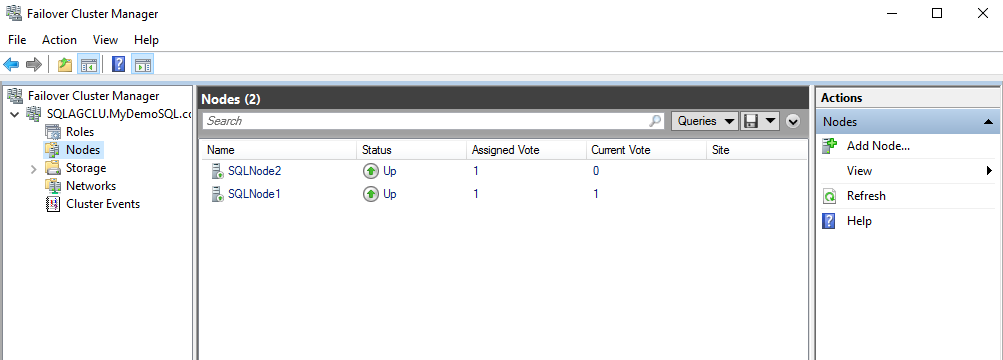
Clicca su Roles, ed è vuoto perché non abbiamo ancora aggiunto alcun ruolo in questo cluster. Puoi verificare il nome del cluster come SQLAGCLU.MyDemoSQL.com
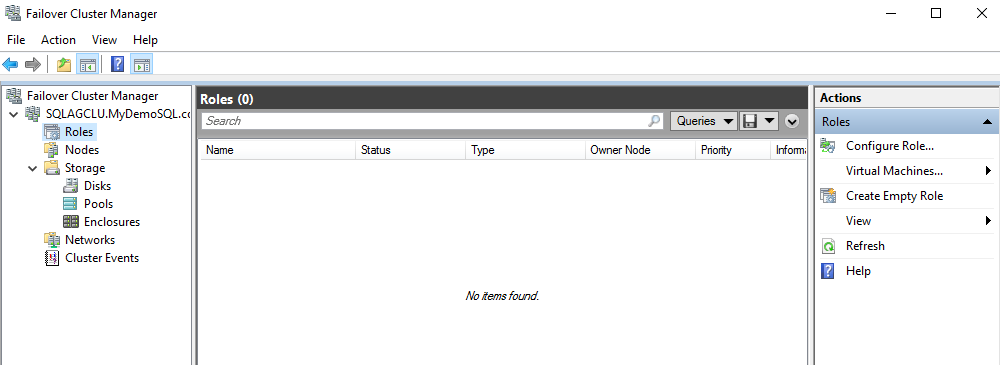
Abilita la funzione iSCSI sul server del controller di dominio per SQL Server sempre sui gruppi di disponibilità
In questo articolo, vogliamo aggiungere lo storage del cluster dal server del controller di dominio. A questo scopo, connettetevi al server DC. Scegliete il server di destinazione iSCSI nella procedura guidata Aggiungi ruoli e funzioni.


Qui vediamo che ha installato la funzione sul server controller di dominio.


Ora dobbiamo configurare il server di destinazione iSCSI. A questo scopo, nel gestore del server, cliccate su File and Storage Services.


Si apre un’altra pagina con le opzioni di stoccaggio. Cliccate su iSCSI dal menu situato sul lato sinistro.


In iSCSI, non mostra alcun disco virtuale iSCSI come ora. Mostra un’opzione – Per creare un disco virtuale iSCSI, avvia la procedura guidata Nuovo disco virtuale iSCSI.


Clicca sul collegamento ipertestuale, e lancia la procedura guidata del disco virtuale iSCSI.
Nella posizione del disco virtuale, seleziona il volume. Abbiamo solo l’unità C disponibile nella VM, quindi mostra le informazioni sull’unità, compreso lo spazio usato e libero.


Specifica il nome del disco virtuale iSCSI. Potete dargli qualsiasi nome secondo le vostre preferenze. Crea un file .vhdx nella directory C:\iSCSI.


Specifica una dimensione per il disco virtuale. Potete configurare una dimensione fissa o dinamica. Dovremmo usare un disco virtuale di dimensione fissa per una migliore prestazione.


Non abbiamo alcun target iSCSI esistente, quindi selezionate l’opzione per creare un nuovo target iSCSI.


Specificare un nome di destinazione per l’iSCSI.


Nella pagina successiva, definiamo i server che avranno accesso al disco virtuale. Puoi specificare l’indirizzo IP del nodo e aggiungerlo alla console.


Allo stesso modo, cerca l’indirizzo IP di SQLNod2 e aggiungilo.


Otteniamo entrambi i nodi SQL come parte della lista di accesso al disco virtuale.


Fare clic su Avanti e confermare le selezioni per il target iSCSI.


Fare clic su Crea. Abbiamo creato le destinazioni iSCSI con successo.


Abbiamo configurato la destinazione iSCSI sul server del controller di dominio. Dobbiamo usare la procedura guidata dell’iniziatore iSCSI su entrambi i nodi per riflettere i dischi virtuali sul cluster failover.
Connettiti a SQLNode1 e lancia l’iniziatore iSCSI da Server Manager -> strumenti -> iniziatore iSCSI.
Nell’iniziatore iSCSI, chiede una destinazione iSCSI.


La nostra destinazione iSCSI è sul server controller di dominio, quindi specificate l’indirizzo IP del DC. Nel mio caso è 10.0.2.15. Cliccate su Quick Connect dopo aver specificato l’indirizzo IP.


Vi mostra un elenco di obiettivi iSCSI disponibili sull’indirizzo IP specificato. Abbiamo già configurato un target iSCSI, quindi selezionate il target scoperto e cliccate su done.


Ora, lanciate Gestione computer e cliccate su Gestione disco. Nella gestione del disco, ti mostra lo spazio di archiviazione disponibile.
Nella schermata seguente, vediamo un’unità root con uno spazio non allocato di 10 GB. È lo stesso disco virtuale di 10 GB che abbiamo configurato in precedenza.
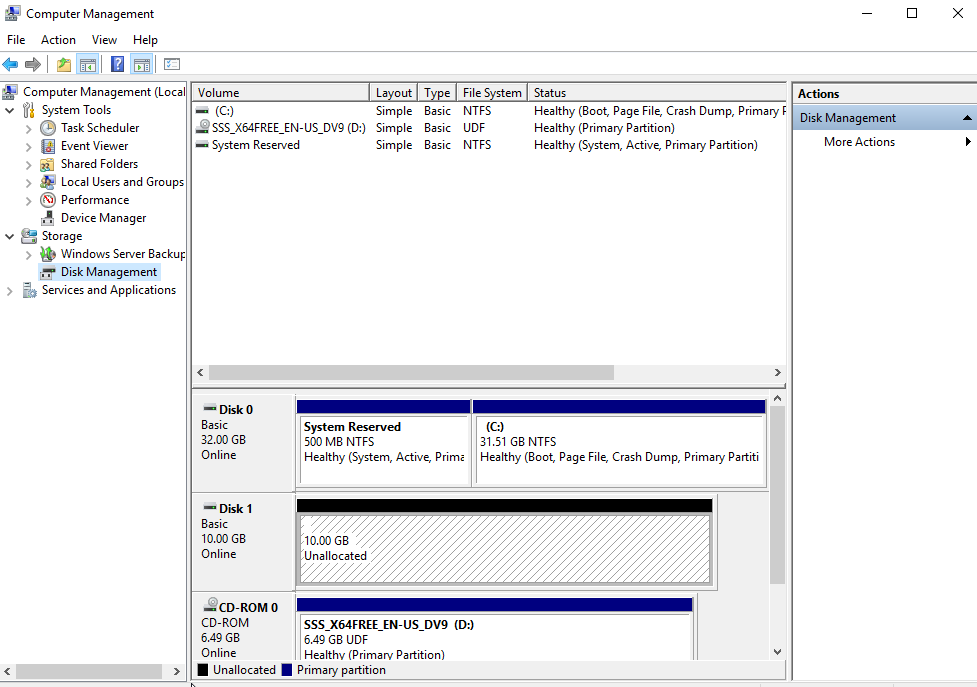
Fai clic destro su questo disco e scegli Nuovo volume semplice. Si apre la procedura guidata di configurazione del volume semplice.


Nella dimensione del volume, possiamo specificare una dimensione diversa per il volume, ma non può superare la dimensione massima del disco virtuale che abbiamo specificato prima.




Nella pagina successiva, assegnate un’etichetta al volume e selezionate l’opzione per formattare questo volume.


Finisci la procedura guidata, e mostra l’unità, come mostrato qui sotto.
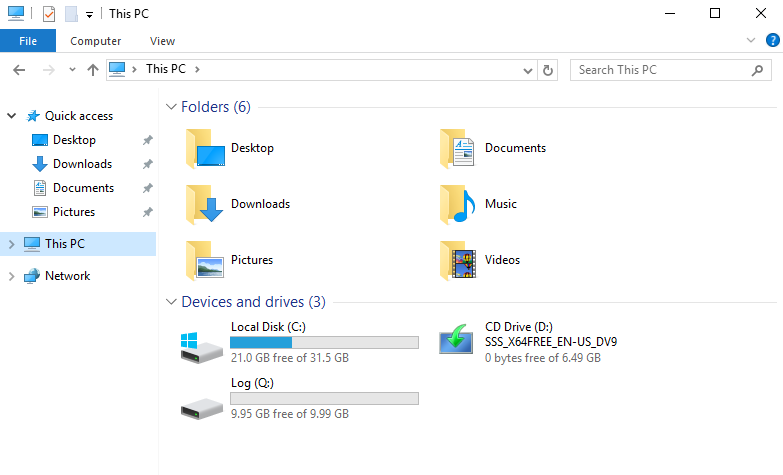
Aggiungi il disco come risorsa del cluster
Per aggiungere questo disco come risorsa del cluster, apri il failover cluster manager e clicca su Storage -> Disks. Attualmente, non mostra nessun disco in cluster nella console.
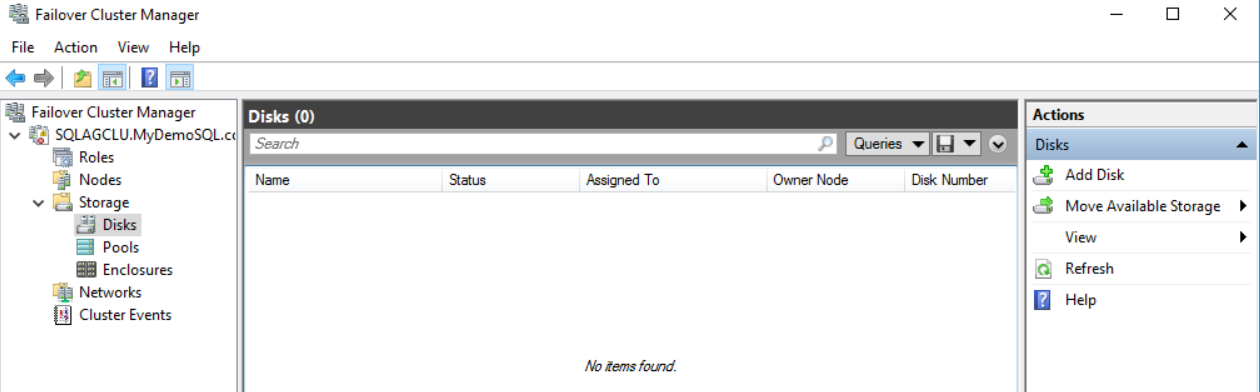
Clicca su Add Disk, e mostra il disco virtuale che abbiamo creato prima.


Aggiunge il disco cluster nel failover cluster manager come mostrato di seguito.
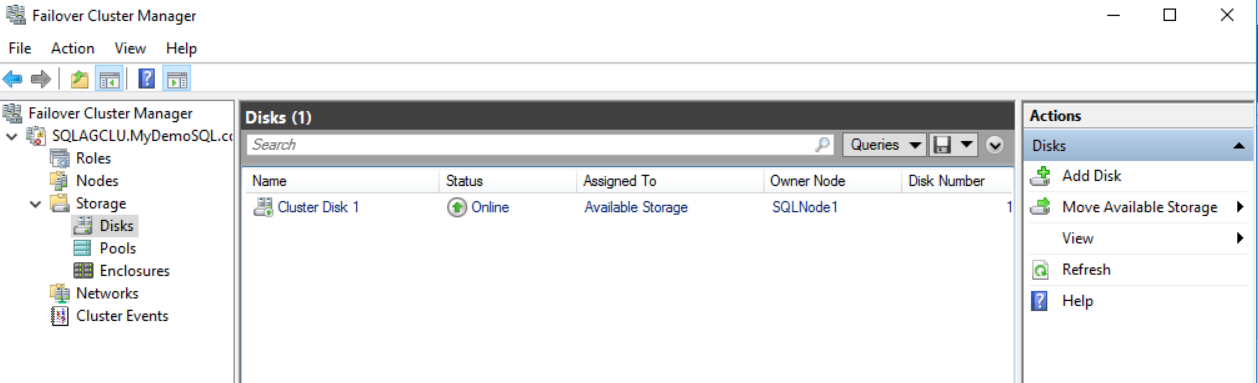
Configurazione del quorum del cluster
Il quorum è un componente essenziale e critico di un failover cluster di Windows. Un quorum continua a far funzionare il cluster di failover sulla base della maggioranza dei voti nel gruppo. Utilizza un meccanismo di voto per verificare la maggioranza del nodo. Aiuta anche ad evitare uno scenario di split-brain in cui nessuno dei nodi possiede le risorse.
Abbiamo le seguenti configurazioni di quorum nel server Windows.
- Maggioranza dei nodi
- Maggioranza dei nodi e dei dischi
- Maggioranza dei nodi e delle file share
- Nessuna maggioranza
- Configurazione del quorum dinamico
Vi consiglio di leggere l’articolo Windows Failover Cluster Quorum Modes in SQL Server Always On Availability Groups per capire questo in dettaglio.
Ora, clicca con il tasto destro del mouse sul nome del cluster e vai su Altre azioni -> Configura le impostazioni del quorum del cluster.
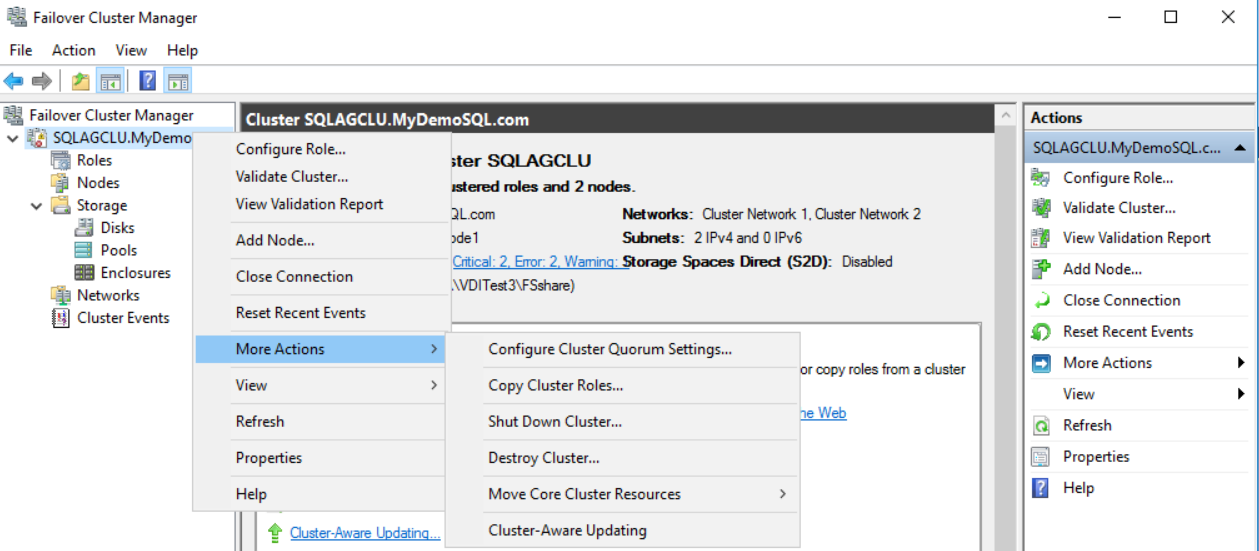
Si avvia la procedura guidata del quorum del cluster con una breve introduzione.


Seleziona l’opzione Configurazione avanzata del quorum dalle opzioni di conferma del quorum.


Possiamo decidere quali nodi possono votare in una configurazione di cluster failover. Per impostazione predefinita, seleziona tutti i nodi del failover cluster per l’idoneità al voto.


Seleziona il testimone della condivisione dei file come testimone del quorum nella pagina successiva.


Prima di procedere al passo successivo, crea una condivisione dei file nella VM del controller di dominio e autorizza l’account Windows con cui accediamo ai nodi SQL. Idealmente, non dovreste creare il file share sui nodi del cluster perché nel caso in cui quel particolare nodo vada giù, anche il testimone del file share va giù.
Specificate il percorso della cartella condivisa come percorso del file share.


Rivedi la tua configurazione e conferma per procedere oltre.


Ha configurato con successo il testimone del file share nella nostra configurazione del cluster failover, come mostrato di seguito.


È possibile connettersi al gestore del failover cluster, e mostra il testimone della condivisione dei file nella console.
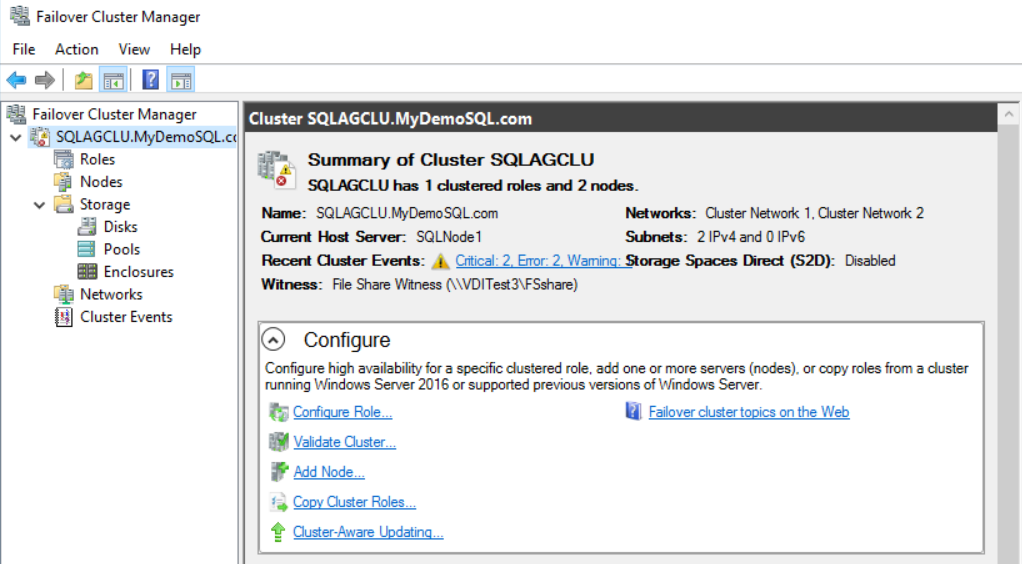
Conclusione
In questo articolo, abbiamo configurato il failover cluster sulla macchina virtuale che abbiamo creato in precedenza. Mostra anche il quorum dei testimoni iSCSI e di file share per gli Always On Availability Groups di SQL Server. Questo completa la base sottostante o l’infrastruttura per la configurazione always on. Nel prossimo articolo, installeremo SQL Server 2019 e configureremo un gruppo AG.
Tabella dei contenuti
Una guida completa a SQL Server Always On Availability Groups su Windows Server 2016
Configurare Domain Controller e Active Directory per SQL Server Always On Availability Groups
Configurare cluster failover, Storage Controller e configurazioni quorum per SQL Server Always On Availability Groups
Installare SQL Server 2019 su Windows Server 2016 con SQL Server Always On Availability Groups
Aggiungere un nuovo nodo in SQL Server Always On Availability Groups esistenti
Configurare Managed Service Accounts per SQL Server Always On Availability Groups
Aggiungere o rimuovere un nodo da SQL Server Always On Availability Groups utilizzando T-SQL
Rilevamento della salute a livello di database in SQL Server Always On Availability Groups
Riparazione automatica delle pagine in SQL Server Always On Availability Groups
Deploy a domain-Windows Failover Cluster indipendente dal dominio per SQL Server Always On Availability Groups
Una panoramica dei gruppi di disponibilità distribuiti di SQL Server Always On
Installare un gruppo di disponibilità distribuito di SQL Server Always On
Monitoraggio e failover di un gruppo di disponibilità distribuito di SQL Server Always On
Codifica trasparente dei dati per SQL Server Always On Availability Groups
Configura la replica di SQL Server per un database in SQL Server Always On Availability Groups
Configura la replica di SQL Server per database di distribuzione in SQL Server Always On Availability Groups
Esplora Cross-database MSDTC per le transazioni distribuite in SQL Server Always On Availability Groups
Esplorare MSDTC per le transazioni distribuite in SQL Server Always On Availability Groups
Ripristinare un database esistente del gruppo di disponibilità che partecipa a SQL Server Always On Availability Groups
Esplorare AG dashboard per il monitoraggio di SQL Server Always On Availability Groups
Compressione del backup nei database abilitati a TDE in SQL Server Always On Availability Groups
Impatto dell’eliminazione di un login nella directory attiva legata a SQL Server Always On Availability Groups
Rinfresca SQL Server Always On Availability Group utilizzando DBATools PowerShell
Rinfrescare i database di SQL Server Always On Availability Group utilizzando DBATools PowerShell
Configurare i database di SQL Server Reporting Services in SQL Server Always On Availability Groups
Sospendere e riprendere il movimento dei dati in SQL Server Always On Availability Groups
Esplora i tipi di failover in SQL Server Always On Availability Groups
Esplora le tabelle esterne di SQL Server PolyBase in SQL Server Always On Availability Groups
SQL Server Always On Availability Groups per le istanze SQL Server Linux
Crittografia a livello di colonnacrittografia di livello SQL Server con SQL Server Always On Availability Groups
Utilizzare al meglio le repliche secondarie in SQL Server Always On Availability Groups
Applicare patch SQL Server o aggiornamenti cumulativi in SQL Server Always On Availability Groups
Monitorare SQL Server Always On Availability groups utilizzando eventi estesi
Il modello Hub and Spoke di gestione basata su policyper SQL Server Always On Availability Groups
Politiche personalizzate per le dashboard AG di SQL Server Always On Availability Groups
Esplora le viste di gestione dinamica per il monitoraggio di SQL Server Always On Availability Groups
Viste di gestione dinamica per il monitoraggio delle repliche di disponibilità e dei database per SQL Server Always On Availability
Configurare SQL Server Always On Availability Groups utilizzando gli script Windows PowerShell
Configurare i servizi di integrazione Catalog Database SSISDB in SQL Server Always On Availability Groups
Sincronizzare i login tra le repliche di Availability in SQL Server Always On Availability Group
Timeout di sessione in SQL Server Always On Availability Groups
Lease Timeout e controlli di salute in SQL Server Always On Availability Groups
- Autore
- Postini recenti
È il creatore di una delle più grandi raccolte gratuite online di articoli su un singolo argomento, con la sua serie di 50 parti su SQL Server Always On Availability Groups. Sulla base del suo contributo alla comunità di SQL Server, è stato riconosciuto con vari premi tra cui il prestigioso “Miglior autore dell’anno” continuamente nel 2020 e 2021 a SQLShack.
Raj è sempre interessato a nuove sfide, quindi se hai bisogno di una consulenza su qualsiasi argomento trattato nei suoi scritti, può essere contattato all’indirizzo [email protected]
Vedi tutti i post di Rajendra Gupta
- Configura la conservazione del backup a lungo termine per il database Azure SQL – 25 marzo, 2021
- Creare una copia transazionalmente coerente del database Azure SQL – 22 marzo 2021
- Una panoramica di Azure Cloud Shell – 18 marzo 2021